이 글에 쓴 사진은 크기 조절만 이외의 편집은 하지 않았습니다. 서로 비교한 사진은 같은 날 거의 같은 시각에 촬영한 사진으로 둘 사이의 차이는 필터 사용으로 인한 것입니다. 이 글에 쓴 사진은 코닥 P880으로 찍었습니다.
편광 필터는 특정한 방향으로 진동하는 빛만 통과시키는 필터입니다. 보통 유리에 반사된 빛이나 공기 중에서 산란된 빛을 없애거나 줄여주는 데 씁니다.

▲ 편광 필터
편광필터에는 두 가지가 있는데, 하나는 일반 편광 필터(PL)이고 다른 하나는 원형 편광 필터(CPL)입니다. 일반 편광 필터(PL)는 필터 자체의 성능은 더 좋지만 위상차를 이용해 초점을 맞추는 사진기에서는 자동 초점(AF) 기능이 작동하지 않는 문제가 있습니다. 이를 해결한 것이 CPL 필터인데, 이 필터를 쓰면 어떤 사진기에서는 아무 문제 없이 쓸 수있습니다.
편광 필터의 사용법은 아주 간단한데, 필터를 렌즈 앞에 달고, 구도를 잡은 다음 필터 앞쪽에 있는 회전반을 돌려 적당한 상태가 되면 사진을 찍으면 됩니다. 회전에 따른 변화를 사진기에 달린 파인더나 LCD 화면으로 즉시 살펴볼 수 있으므로 촬영에 별다른 어려움은 없지만, 노출이 약 2단계 정도 줄어들게 되므로(밝기로는 1/4 정도) 셔터 속도나 조리개 값에 주의해야 합니다. 특히 다소 어두운 곳에서 촬영하고 있다면 피사체(또는 사진기)가 흔들리지 않도록 보조 조명을 쓰거나 감도를 높여 셔터 속도를 빠르게 유지해 주어야 합니다.
편광 필터는 앞 부분에 회전부를 만드느라 다른 필터에 비해 테두리의 폭이 조금 더 넓은 편입니다. 이 때문에 광각 렌즈와 함께 쓸 때에는 주의해야 합니다. 특히 135 규격 환산 20mm 이하의 초점 거리를 가지는 렌즈와 함께 쓸 때 신경 써야 하는데, 사진의 가장자리가 편광 필터에 가려 검게 나오는 경우가 자주 발견되기 때문입니다. 이때에는 테두리가 가늘게 만들어진, 조금은 더 비싼 필터를 써야 합니다.

▲ 편광 필터는 앞쪽에 달린 필터를 회전시킬 수 있도록 만들어져 있습니다.
편광 필터는 광택이 있는 표면(금속 제외)의 반사광을 줄여주는 역할을 합니다. 편광필터는 정면에서 비친 반사광은 거의 줄여주지 못하므로 반사광을 줄여주기 위해서는 반사면의 측면에서 촬영해야 합니다. 반사면과 촬영자의 시선이 이루는 각도가 45도 부근일 때 가장 효과가 크다고 알려져 있습니다.
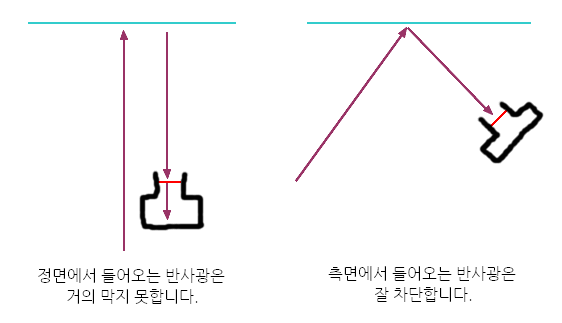
▲편광 필터로 반사광 제거하기
그 효과는 유리와 같은 반사면을 옆에서 찍어보면 확실히 알 수 있습니다. 아래 사진을 봅시다.

▲ 편광 필터 없이 찍은 사진. 유리에 반사된 하늘빛으로 인해 유리창 안쪽이 보이지 않습니다.

▲ 편광 필터를 써서 찍은 사진. 유리에 비친 하늘이 사라지고 안쪽이 보입니다.
위의 사진은 편광 필터 없이 찍은 사진으로 유리창에 비친 하늘빛으로 인해 창 안쪽이 잘 보이지 않습니다. 그런데 편광 필터를 써서 찍은 아래 사진에서는 유리창에 반사된 빛이 찍혀있지 않습니다. 필터가 반사된 빛을 모두 걸러주어서 사진에서 사라진 것인데, 이 효과는 수면 아래를 찍을 때에나 광택 페인트 같은 다른 광택면을 찍을 때에도 그대로 나타납니다. 다만 금속에 반사된 빛은 걸러낼 수 없는데, 이는 금속에서 반사된 빛은 편광이 아니라서 편광필터를 통해 빛을 걸러낼 수가 없기 때문입니다. 아래 사진은 편광 필터를 써서 잎사귀에 반사된 빛을 없앤 예입니다.

▲ 편광 필터를 쓰기 전

▲ 편광 필터 사용. 잎사귀에 비친 하늘빛이 상당히 줄어들었습니다.
이 효과를 잘 이용하면 하늘빛이나 다른 조명에서 반사된 빛으로 인해 피사체의 색상이 틀어지는 현상을 어느 정도 막을 수 있습니다. 위의 예를 살펴보면, 편광 필터를 쓰지 않고 찍은 위의 사진은 잎사귀에 하늘빛이 반사되어 잎사귀 본래의 색은 사라지고 번들번들한 광택이 상당히 많이 나타나 있습니다. 본래의 녹색 빛깔 대신에 하얗고 약간 푸르스름한 빛이 넓은 자리를 차지하는 바람에 사진이 상당히 지저분하게 보이고 피사체를 재대로 표현할 수 없게 되어 버렸습니다. 이에 비해 편광 필터를 써서 찍은 아래 사진은 완벽하지는 않지만 잎사귀의 반사광을 상당히 많이 없앴고 주된 피사체의 빛깔도 훨씬 잘 나타나 있습니다.
이 효과는 풍경 사진에 의외로 큰 위력을 발휘합니다. 박하 밭을 찍은 아래 사진을 봅시다.

▲ 편광 필터 없이 찍은 사진

▲ 편광 필터를 써서 박하 잎에 비친 반사광을 없앤 사진
완전히 다른 곳에서 찍은 사진 같습니다. 윗 사진은 박하가 병이 든 것 같지만 아래 사진에서는 싱싱하게 자라고 있는 모습입니다. 하늘색도 아래 사진이 조금 더 푸릅니다. 박하 잎에 비친 반사광을 없애 주는 것만으로도 이 정도로 차이가 납니다. 예를 조금 더 봅시다.
▲ 편광 필터 없이 찍은 사진. 옥상 바닥의 색깔이 녹색이라는 것은 알 수 있지만 색이 탁합니다.

▲ 편광 필터를 써서 찍은 사진. 바닥이 훨씬 생생하게 표현됩니다.

▲ 편광 필터 없이 찍은 사진. 사진 전체에 푸른 기운이 깔려 있고 앞에 있는 건물의 검정 기와는 반사로 인해 번들거립니다.

▲ 편광 필터를 써서 찍은 사진. 나무와 마당에 있는 푸른 기운이 사라졌고 건물의 검정 기와도 제대로 표현되어 있습니다.
편광 필터를 쓰면 반사광 제거 외에도 다른 효과를 하나 더 얻을 수 있습니다. 바로 산란광을 없애주는 효과인데, 이를 이용해 하늘색을 진하게 표현할 수 있습니다. 산란광 제거 효과는 태양과 직각을 이루는 곳에서 가장 크게 나타납니다.
우선 예를 봅시다.

▲ 편광 필터 없이 찍은 사진
위의 사진은 편광 필터 없이 찍은 사진입니다. 이 사진 한 장만 놓고 보면 별 다른 점이 없습니다. 그냥 맑은 날이구나, 하늘이 파랗구나 정도.. 그럼 편광 필터를 쓰고 찍은 다음 사진을 봅시다.

▲ 편광 필터를 써서 찍은 사진
하늘이 갑자기 어두워 졌습니다. 동시에 화면 아래쪽에 있는 피사체가 눈에 좀 더 잘 들어옵니다. 하늘에 넓게 퍼져있던 산란광이 없어지면서 하늘색이 좀 더 진해졌습니다. 화면의 왼쪽 아래에서 오른쪽 위 방향으로 어두워진 부분이 있는데, 이는 이 부분의 산란광이 특히 강하게 제거되었기 때문에 생긴 현상입니다. 앞에서 설명했다시피 편광 필터는 태양에서 90도 정도 떨어진 곳의 산란광을 가장 잘 제거하는데, 이 사진을 찍을 때 해는 화면의 왼쪽 위 방향에 있었고 어두워진 대각선 부분이 태양에서 90도 정도 떨어진 지역이라 이렇게 나왔습니다. 사진 촬영에 쓴 렌즈가 135 환산 24mm의 광각 렌즈라 더욱 두드러지게 드러난 측면이 있습니다. 사실 그다지 자연스런 모습은 아닌데 광각렌즈와 함께 쓸 때에는 이 부분에도 신경을 써 줘야 할 것 같네요.
다른 예를 봅시다. 이 예제에서도 하늘에 주목해야 합니다.

▲ 편광 필터 없이 찍은 사진. 하늘이 하얗게 날아갔습니다.

▲ 편광 필터를 끼우고 찍은 사진. 하늘빛이 살아 있습니다.
둘 사이의 차이도 확연합니다. 편광 필터 없이 찍은 사진은 하늘색이 하얗게 날아가고 없습니다. 하늘이 그늘 지역에 비해 지나치게 밝기 때문입니다. 그러나 편광 필터를 쓰고 찍은 아래 사진은 하늘색이 살아 있습니다. 산란광을 없애주면서 하늘의 밝기가 다소 어두워졌고 그늘 지역과의 광도 차이가 줄어들었기 때문입니다. 멀리 있는 건물의 윤곽이 선명해지는 부수적인 효과도 얻었습니다.
예제 사진을 하나 더 봅시다.
▲ 편광 필터 없이 찍은 사진

▲ 편광 필터와 함께 찍은 사진
얼핏 봐도 두 사진은 확실히 다릅니다. 위의 사진에는 밝은 하늘빛에 나무가 묻혀서 다소 탁하게 나왔습니다. 잔디밭에 그늘이 진 부분이 화면을 둘로 나누고 있지만 밋밋합니다. 별다른 특징이 없는 사진입니다. 이에 반해 아래 사진은 전반적으로 훨씬 더 생동감이 있습니다. 하늘빛이 진해졌음에도 불구하고 나무는 명확하게 표현되고, 화면의 전체적인 대비도 높아져서 좀 더 뚜렷한 인상을 남깁니다. 편광 필터를 쓰는 것만으로도 이 정도의 차이가 생기게 됩니다.
비록 이 글에서 예제를 보여드리지는 못했지만, 편광 필터는 하늘에 있는 구름을 좀 더 선명하게 드러나게 하거나 하늘을 더욱 푸르게
표현하고자 할 때 아주 유용하게 쓸 수 있습니다. 밝은 곳에서 ND 필터(ND4 필터에 상당하는 효과를 얻을 수 있음) 대용으로
써도 됩니다.
이 글에서 설명했듯이 편광 필터를 쓰면 반사광이나 산란을 제어할 수 있습니다. 이 능력을 이용하면 사진의 색감을 더욱 풍성하게 만들 수 있고 생동감이 있는 사진을 찍는데 크게 도움이 됩니다.
*편광 필터를 써서 구름을 강조한 예를 추가합니다.

▲ 편광 필터 없이 찍은 사진

▲ 편광 필터를 써서 찍은 사진. 하늘이 어두워지고 상대적으로 구름이 부각됩니다. 편광 필터 사용으로 인한 하늘의 밝기 변화에 비해 구름의 밝기 변화는 크지 않아서 이런 효과를 얻을 수 있습니다.







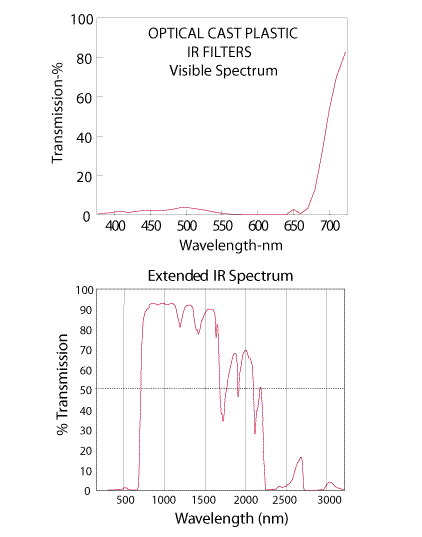
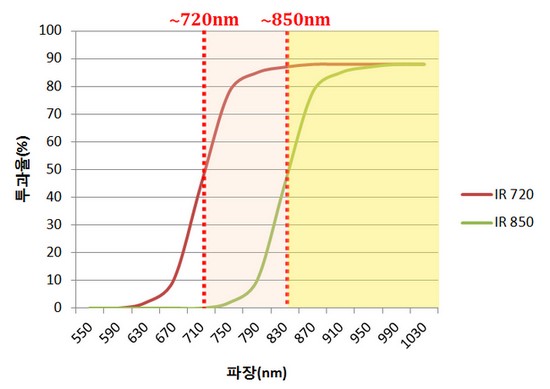





 < 일반 사진 >
< 일반 사진 > < 적외선 사진 >
< 적외선 사진 > ▲ IR850 필터를 쓰면 이런 괴기스런 느낌의 사진도 찍을 수 있습니다.
▲ IR850 필터를 쓰면 이런 괴기스런 느낌의 사진도 찍을 수 있습니다.





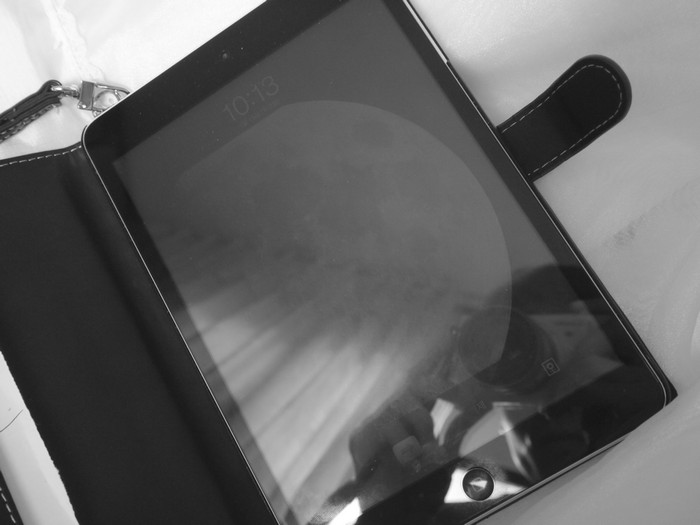













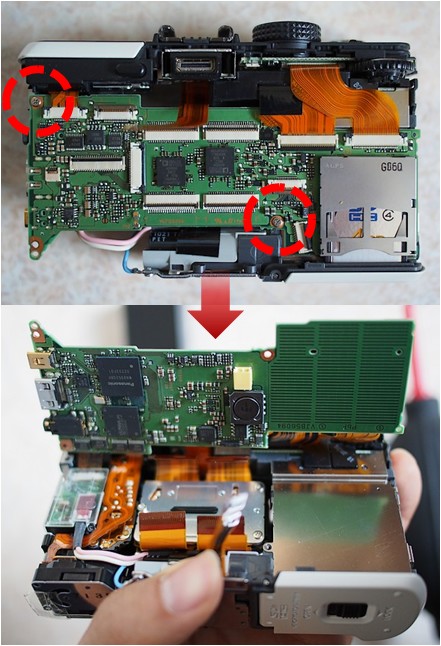



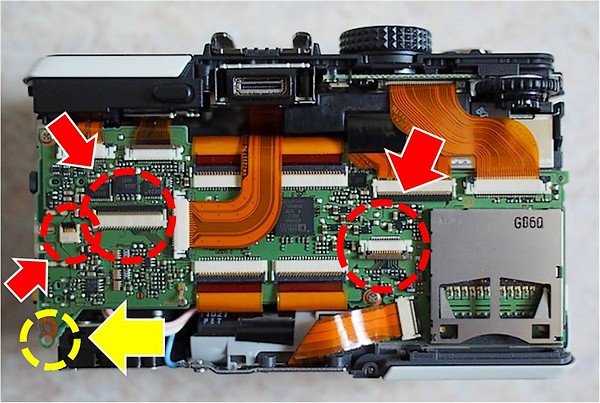








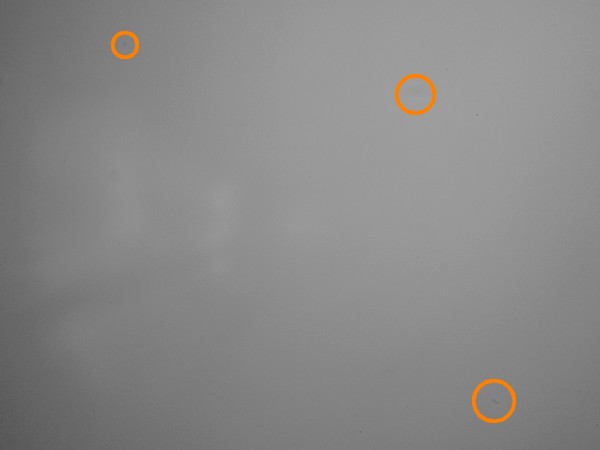

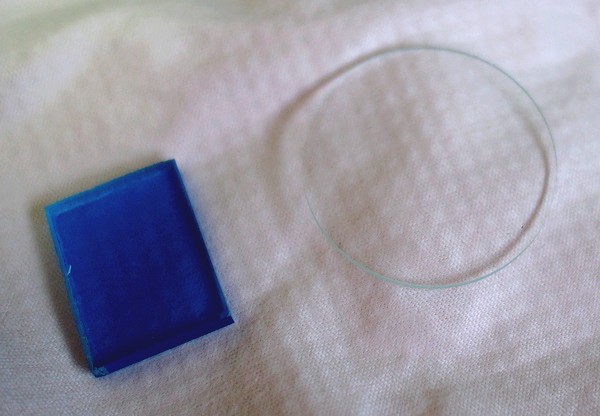




 ▲ 유리칼로 유리 자르기
▲ 유리칼로 유리 자르기
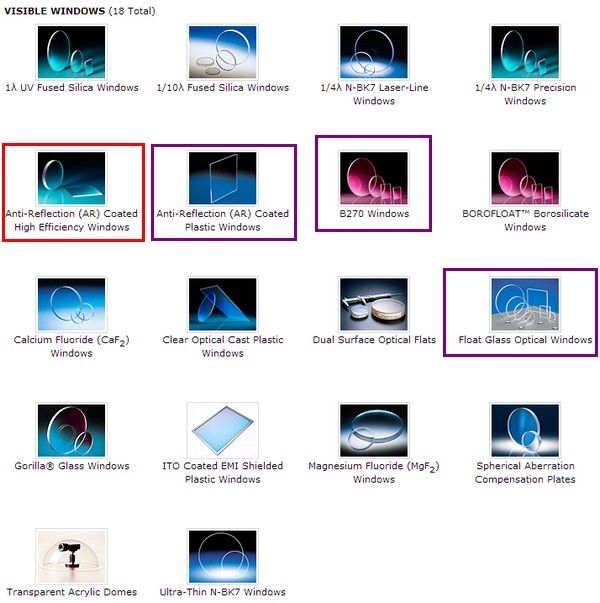
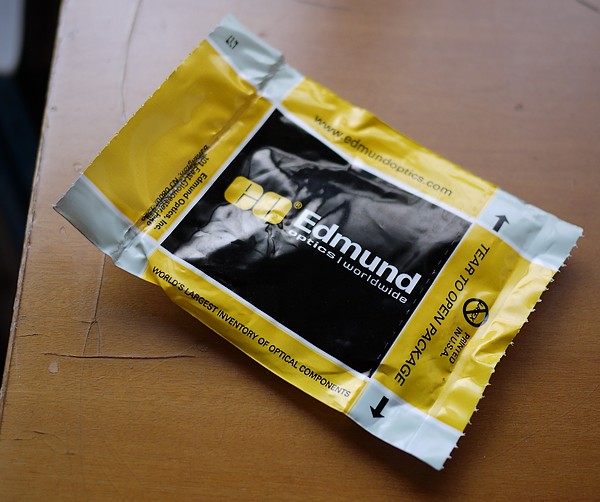







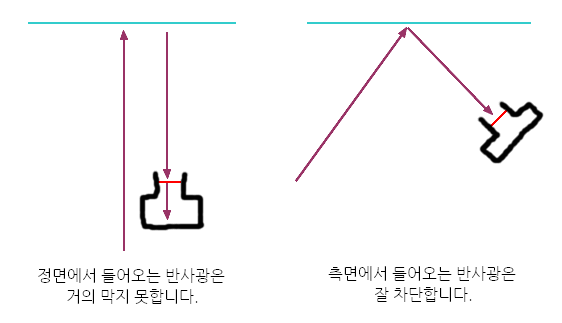


















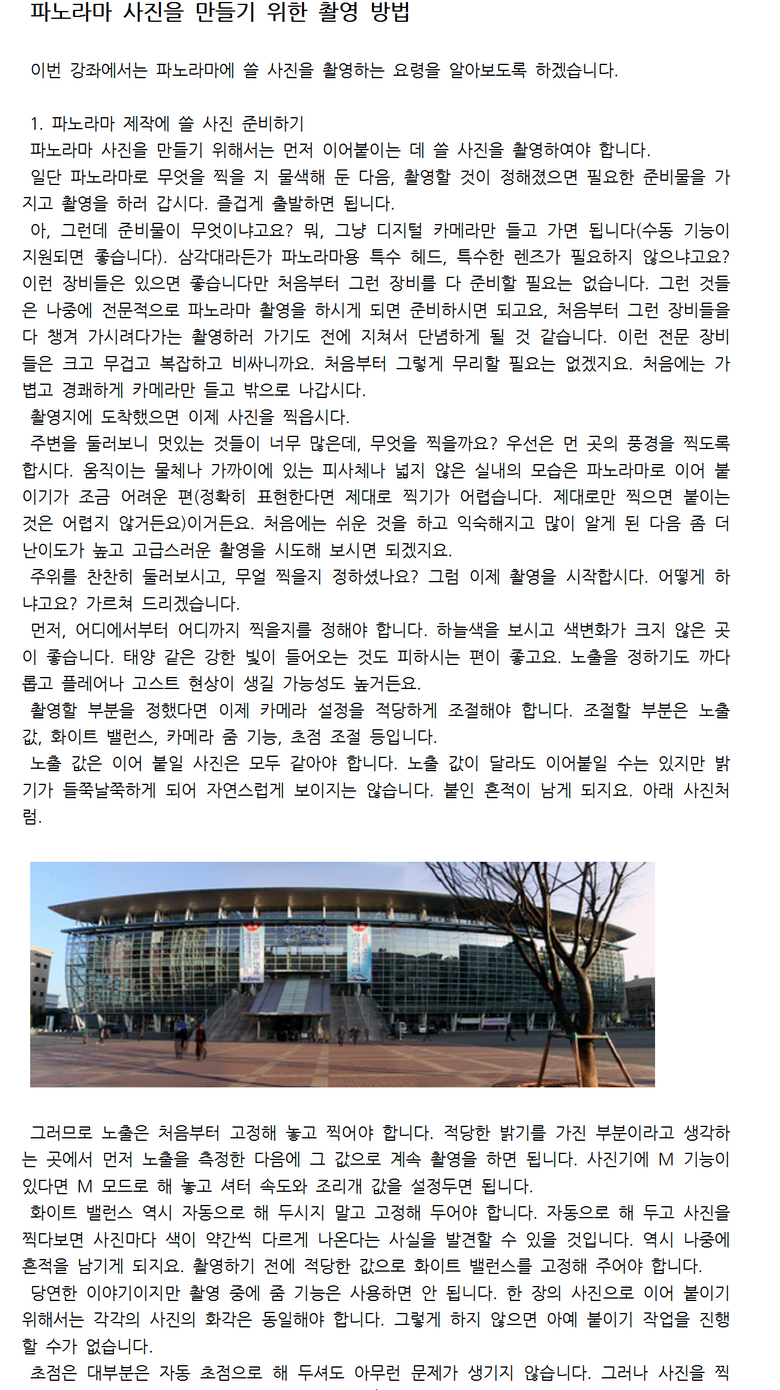
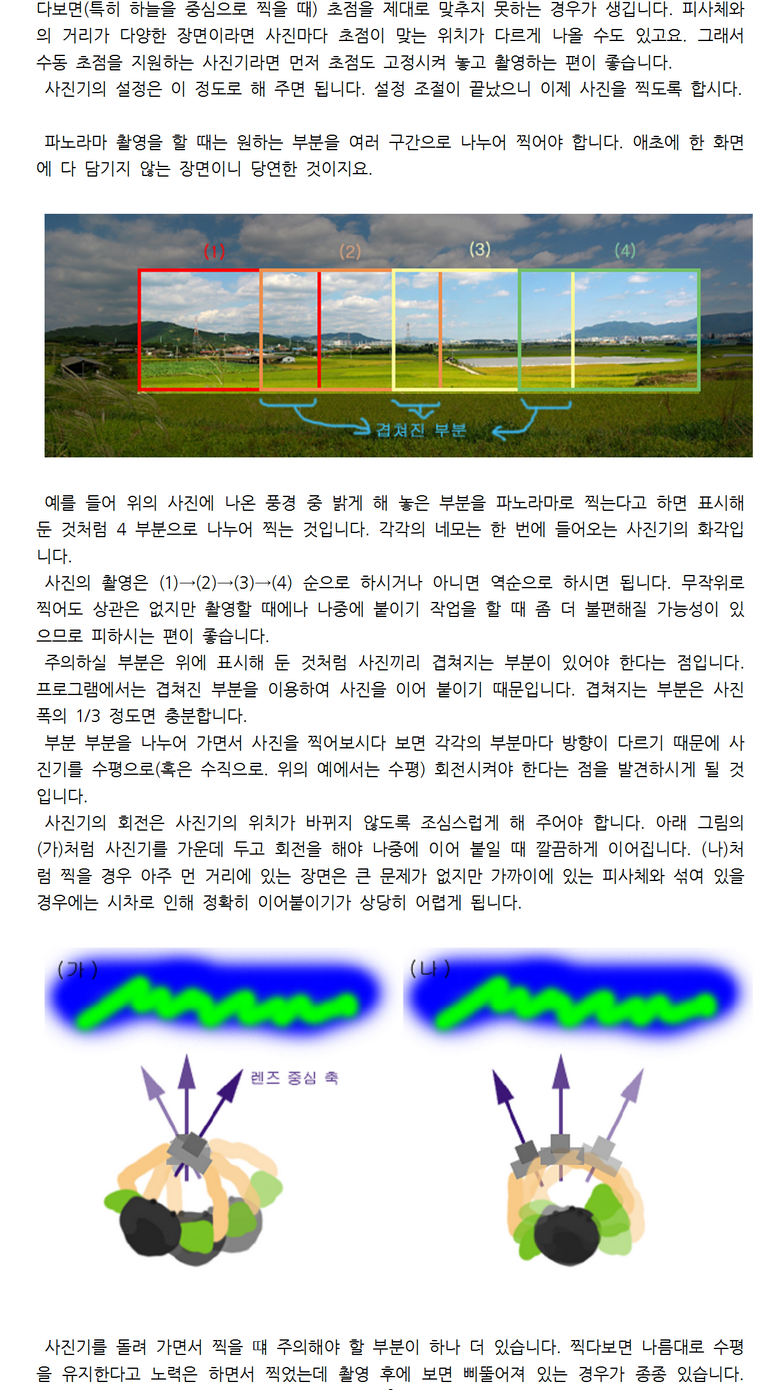
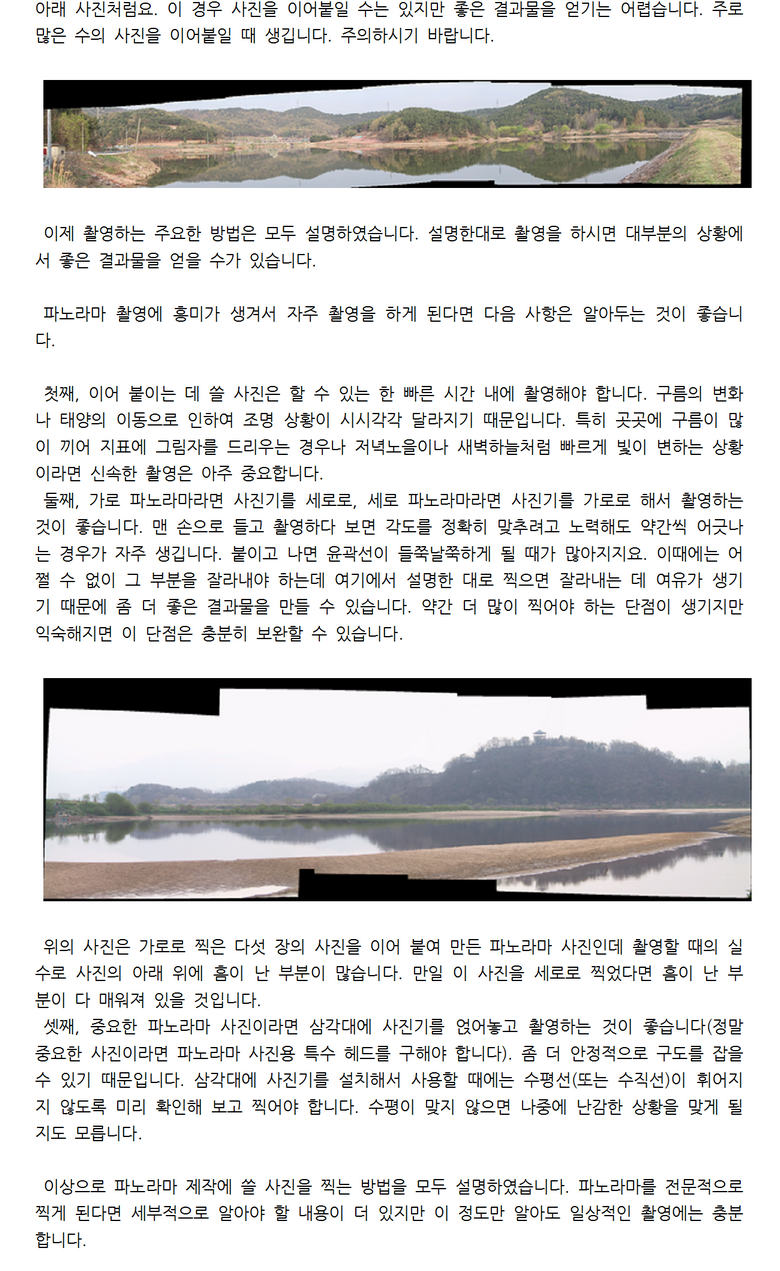
보정 부분의 채널 교환은 어떻게 하는 건가요??